Nu este neobișnuit ca fanii laptopului să se descompună în timp. Și dacă este ignorată, deteriorarea computerului dvs. poate fi catastrofică.
Din fericire, există pași pe care îi puteți face pentru a îmbunătăți sau a remedia problema imediat.
În acest post, vom arăta Voi sunt câteva dintre modalitățile prin care puteți face ca ventilatorul laptopului să funcționeze similar.
Fanii FixNoisy
Un fan zgomotos înseamnă că laptopul dvs. este împins la limitele sale. De obicei printr-un program care îți taxează RAM-ul de bord.
Asta sau poate thefan are nevoie doar de o atenție.
Spre deosebire de desktop-uri, care au mai mult spațiu pentru a respira, fanii laptopului sunt mai mici. Așa că s-au apucat de ea pentru a sufla mai tare.
In_content_1 all: [300x250] / dfp: [640x360]->
Indiferent de cazemay, fiți sigur că există modalități de remediere a situației.
LiftUp laptopul dvs.
Să începem cu ceva de bază. Creșterea laptopului vă va oferi spațiul pentru a circula aerul mult mai eficient. Acest lucru lasă ventilatorului mai mult spațiu cu care să funcționeze.
Deoarece majoritatea monitoarelor au ventilatoare orientate spre partea inferioară, panourile de evacuare sunt parțial blocate. Acest lucru face ca aerul cald să iasă din aer.

Așa că ridicați-vă programele, dați loc pentru a respira și zgomotul ar trebui să dispară în scurt timp.
Îndepărtați fanii
Dacă primele vârfuri nu o fac, atunci fanii ar putea avea nevoie de curățare.
Creșterea prafului nu este nimic nou când vine vorba de supraîncălzirea laptopurilor. Din păcate, laptopurile sunt întreținute cu greu, chiar dacă.
Așadar, dacă se produce o cantitate de zgomot nesimțită, este posibil ca lamele ventilatorului să fie blocate. fanii. Desigur, ar bea dacă puteți îndepărta panoul din spate. Acest lucru s-ar asigura că praful este eliminat de pe laptop și nu veți conduce praful mai departe în unitate.
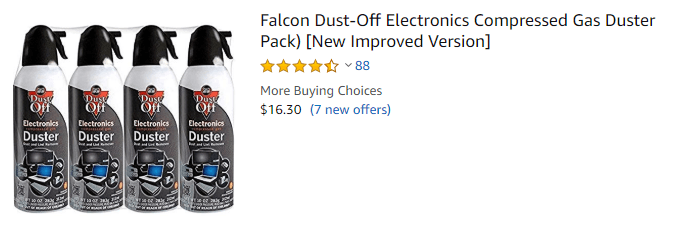
În timp ce sunteți activat, luați în considerare curățarea celorlalte componente interne.
Notă:Nu toate laptopurile piesele pot fi eliminate. Așadar, nu îndepărtați cu forță aceste secțiuni.
După ce pulberile se elimină, puneți laptopul din nou împreună și vedeți dacă ventilatoarele încă mai fac nimic.
PlugIn a Cooler pentru laptop
Ventilatoarele de laptop pot folosi un pic ajutor din partea soluțiilor de ventilatoare de răcire externe, precum cele vândute pe Ammazon.
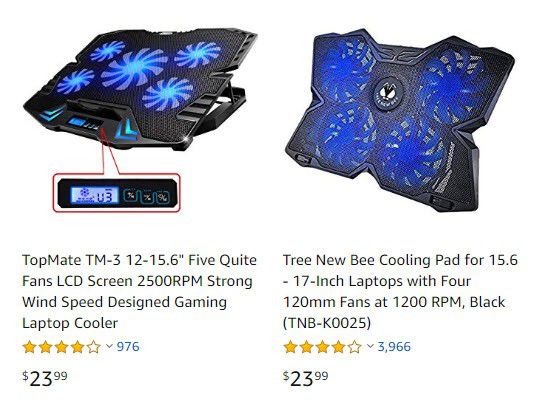
Aceste dispozitive asigură o circulație suplimentară a aerului, care atenuează o parte din presiunea exercitată de ventilatoarele de laptop incorporate.
Sunt disponibile, costisitoare și detașabile, astfel încât să nu faci trebuie să le transporti când nu vrei.
FaniiUnder Stress
Este normal ca fanii să ruleze de îndată ce este pornit. Însă, atunci când fanii accelerează la viteza maximă până la limita sa, este posibil să aveți o problemă.
Iată câteva pași pe care le puteți lua.
CloseSome Programs
persoanele obișnuite ar rula în mod normal două sau trei programe la un moment dat. Și, în cea mai mare parte, este în regulă.
Dar nu este valiza pentru utilizatorii de energie electrică. Adesea, acestea vor rula browsere web, aplicații MS Office, software de editare de fotografii sau video și ar transmite conținut media pe partea de sus a acesteia.
Unele laptop-uri nu sunt proiectate pentru a face față unei sarcini mari de muncă. Așadar, este mai bine să închideți câteva aplicații, astfel încât fanii să nu accelereze atât de mult.
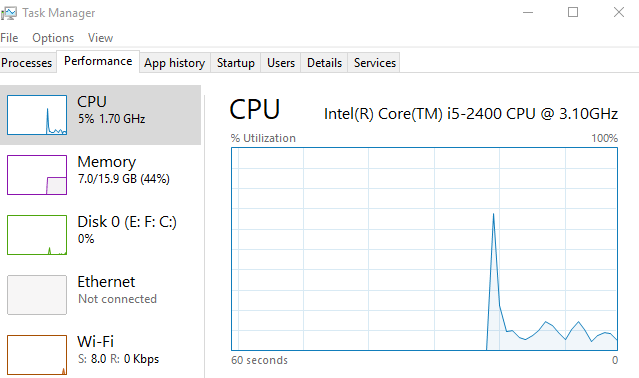
Puteți utilizaWindows Task Manager pentru a determina ce programe vă scurg RAM și CPU.
Pentru a deschide TaskManager, faceți clic dreapta pe pictograma Startși selectați Manager de activitățidin lista de programe.
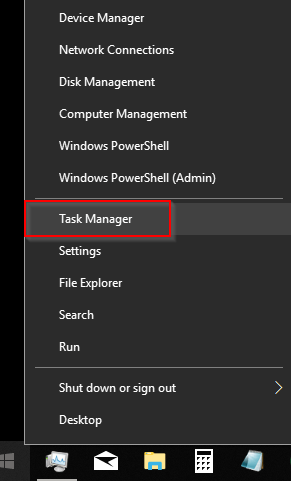
RemoveMalware
Dar dacă abia dacă executați aplicații? De ce ar rula fanii tăi cu puterea maximă?
Ei bine, în somecaze, malware-ul este de vină pentru comportamentul eronat al fanilor tăi.
Dacă suspectezi că laptopul tău a fost infectat, trebuie executați programul antivirus. Dacă nu aveți unul, există o mulțime de software gratuit online pe care le puteți descărca și instala.
Puteți utiliza, de asemenea, Task Manager pentru a găsi programe care rulează în fundal. Dacă există programe necunoscute în fundal, puteți forța aceste sarcini să se oprească.
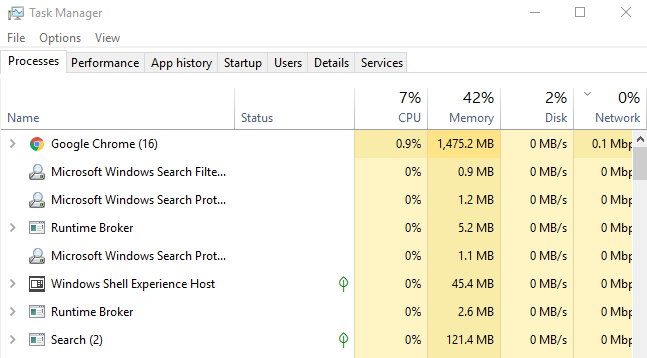
Dar aveți grijă:
Unele sarcini sunt integrate pentru a executa Windows normal. Și, în ciuda numelor neclare, au aplicații legitime. Dacă nu sunteți sigur, puteți efectua o informație oficială de căutare Google.
Descărcați software
Există software-ul isthird-party pe care îl puteți descărca, care va regla utilizarea fanului dvs. Dar atenționat: încetinirea vitezei ventilatorului va determina supraîncălzirea laptopului dvs. dacă nu sunteți atenți.
Așadar, recomandăm această metodă numai dacă știți ce faceți.
SpeedFan este unul dintre numeroasele programe software care ajută la monitorizarea vitezei fanilor.
Faceți întotdeauna căutarea dvs. înainte de a instala o soluție software terță parte.